“บุคคลนี้ไม่พร้อมใช้งานบน Messenger” หมายความว่าอย่างไร

เรียนรู้เกี่ยวกับสถานการณ์ที่คุณอาจได้รับข้อความ “บุคคลนี้ไม่พร้อมใช้งานบน Messenger” และวิธีการแก้ไขกับคำแนะนำที่มีประโยชน์สำหรับผู้ใช้งาน Messenger
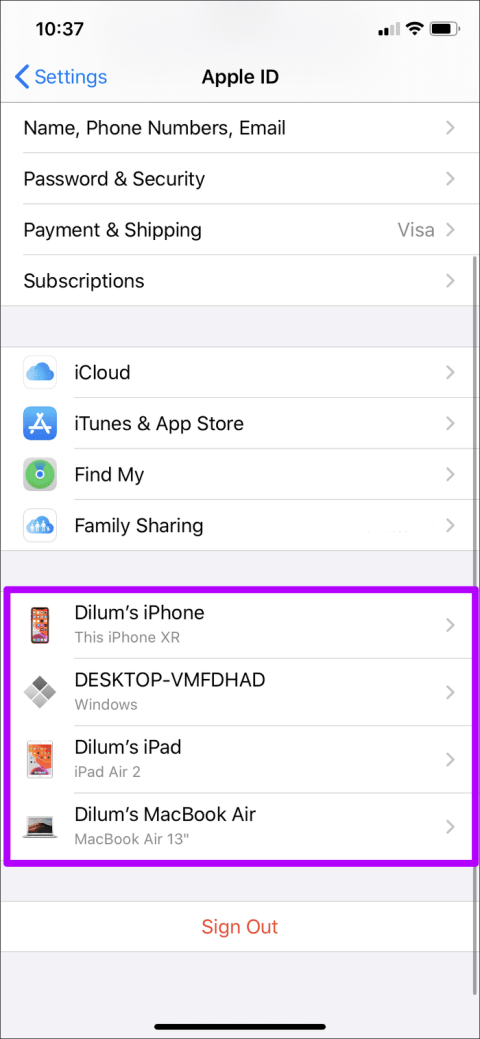
เคล็ดลับด่วน
การลบอุปกรณ์ออกจาก Apple ID ของคุณทำได้ง่ายบน iPhone และ iPad
ขั้นตอนที่ 1:แตะApple ID ของคุณ ภายในแอพการตั้งค่าของ iPhone หรือ iPad ของคุณเลือกอุปกรณ์ที่คุณต้องการลบ
ขั้นตอนที่ 2:แตะที่ลบออกจากบัญชี จากนั้นแตะลบอีกครั้งเพื่อยืนยัน
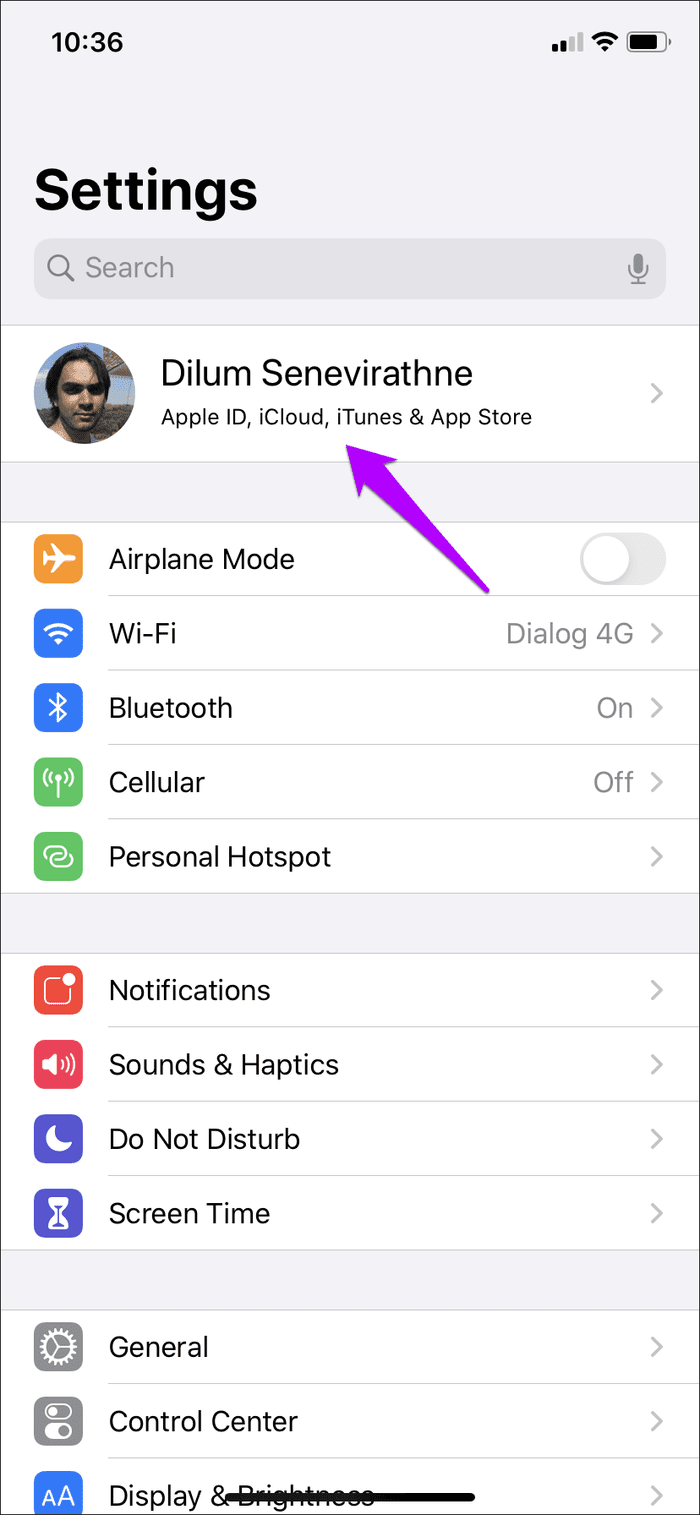
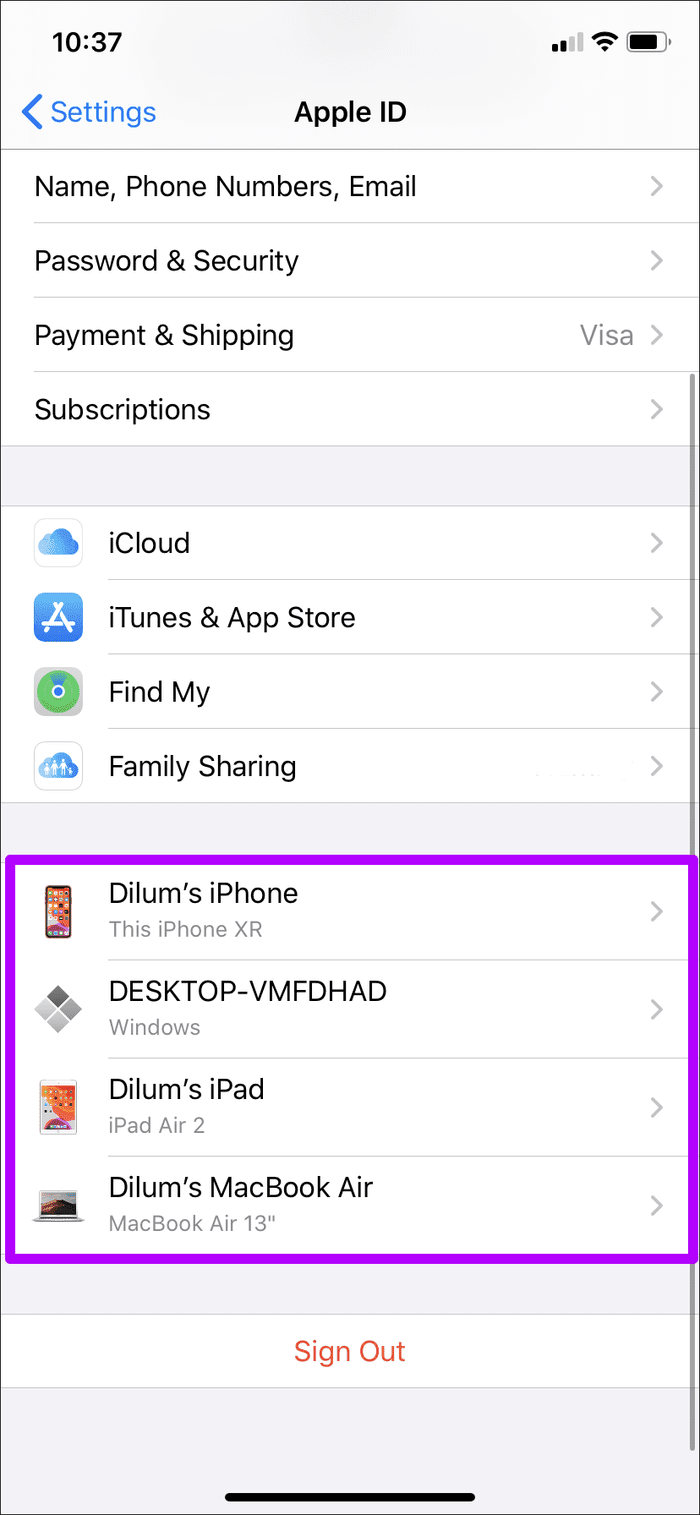
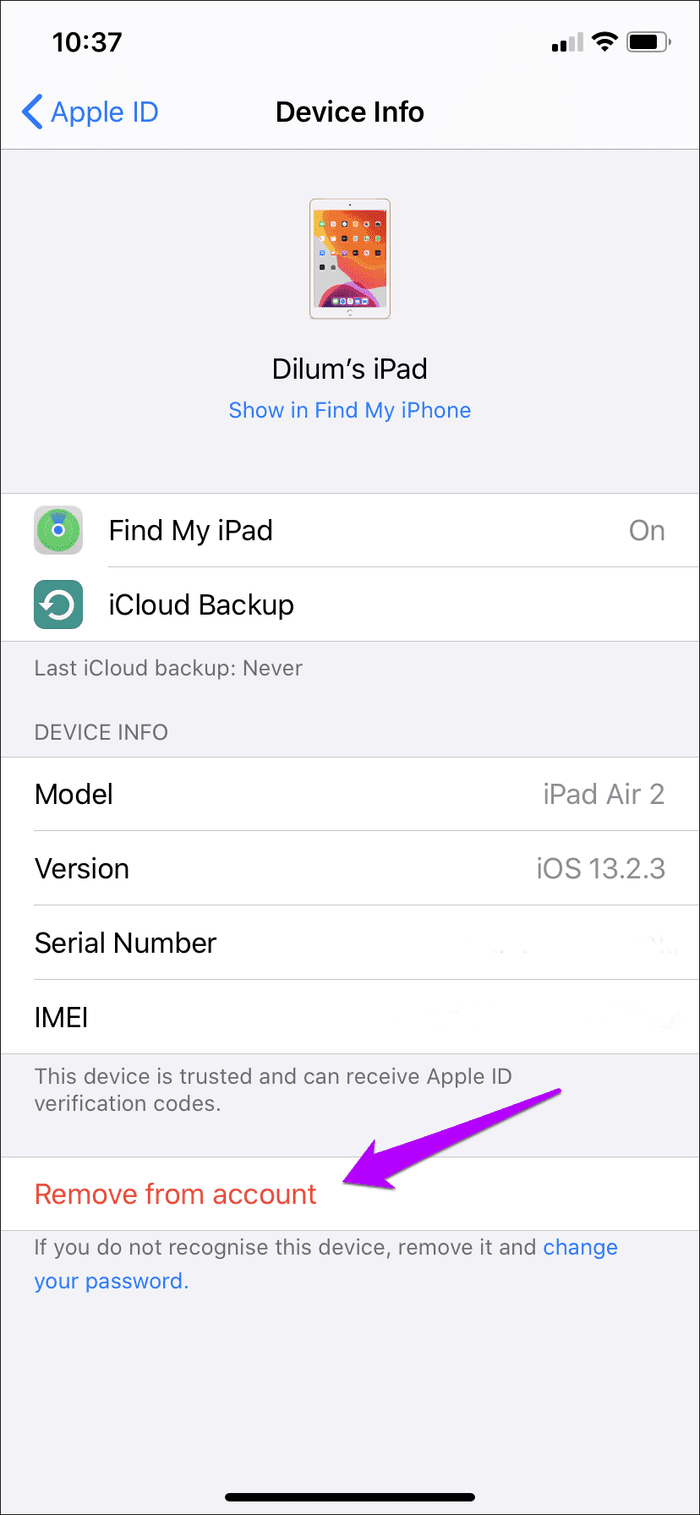
อีกวิธีง่ายๆ ในการตรวจสอบและลบรายการอุปกรณ์ Apple ของคุณคือการใช้ Mac การดำน้ำสั้น ๆ ในแผงการตั้งค่าระบบจะช่วยให้คุณทำเช่นนั้นได้
ขั้นตอนที่ 1:คลิกที่โลโก้ Appleที่มุมซ้ายบน นำทางไปยังการตั้งค่าระบบ
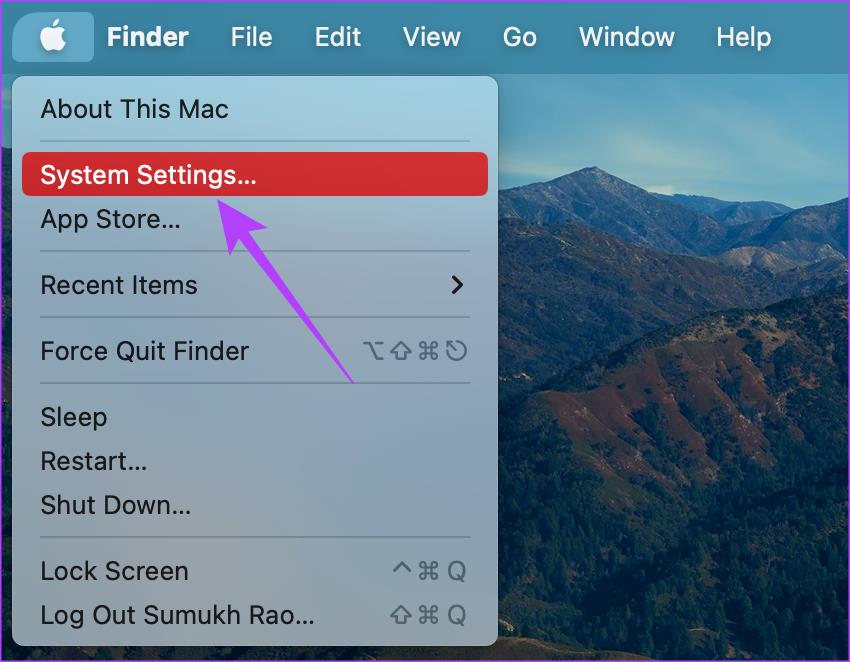
ขั้นตอนที่ 2:คลิกที่ชื่อของคุณที่ด้านบนของบานหน้าต่างด้านซ้ายซึ่งมีข้อความว่าApple ID เลื่อนลงและเลือกอุปกรณ์ที่คุณต้องการลบ
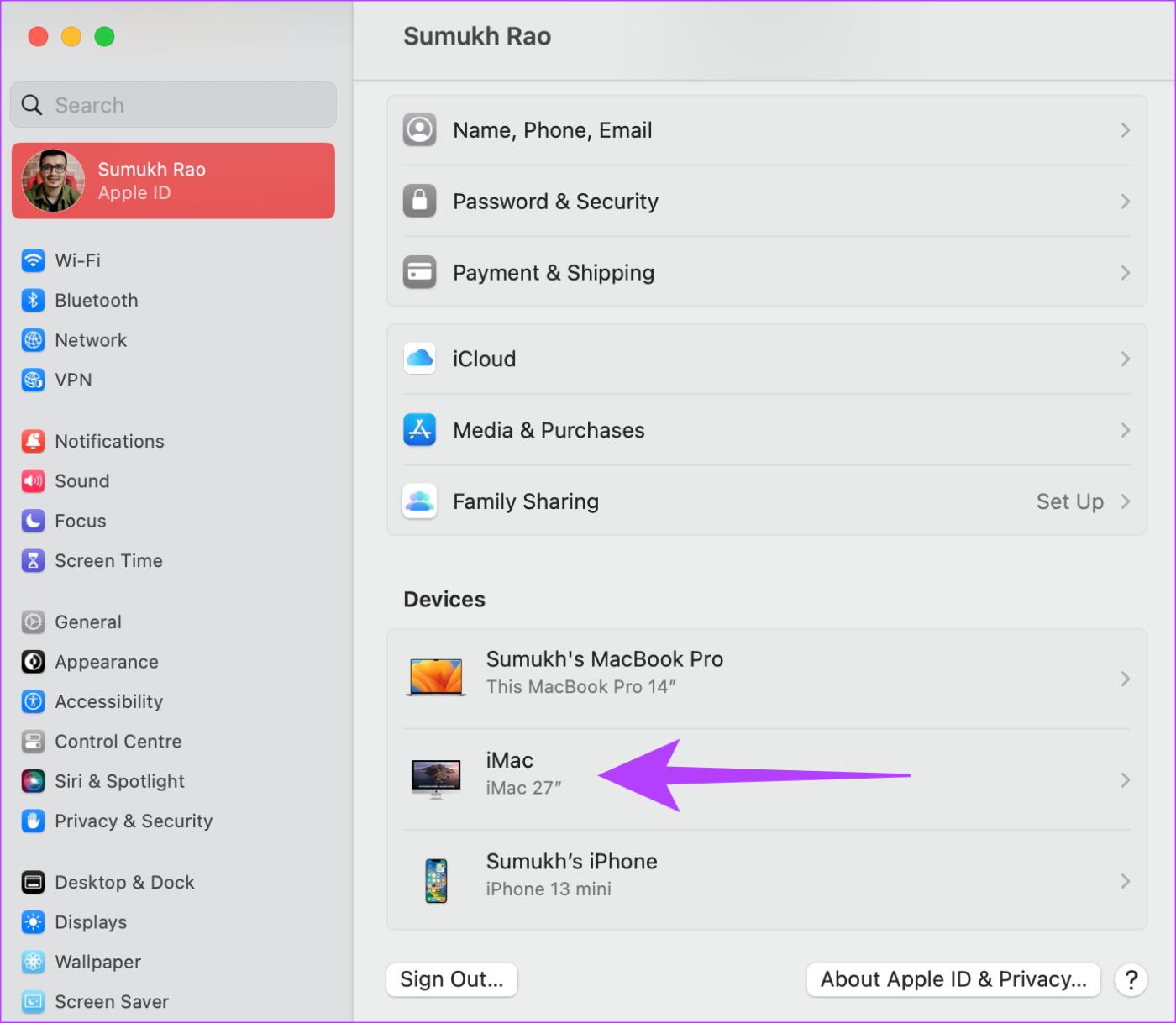
ขั้นตอนที่ 3:ตอนนี้คลิกที่ลบออกจากบัญชี เลือก ปุ่ม ลบอีกครั้ง
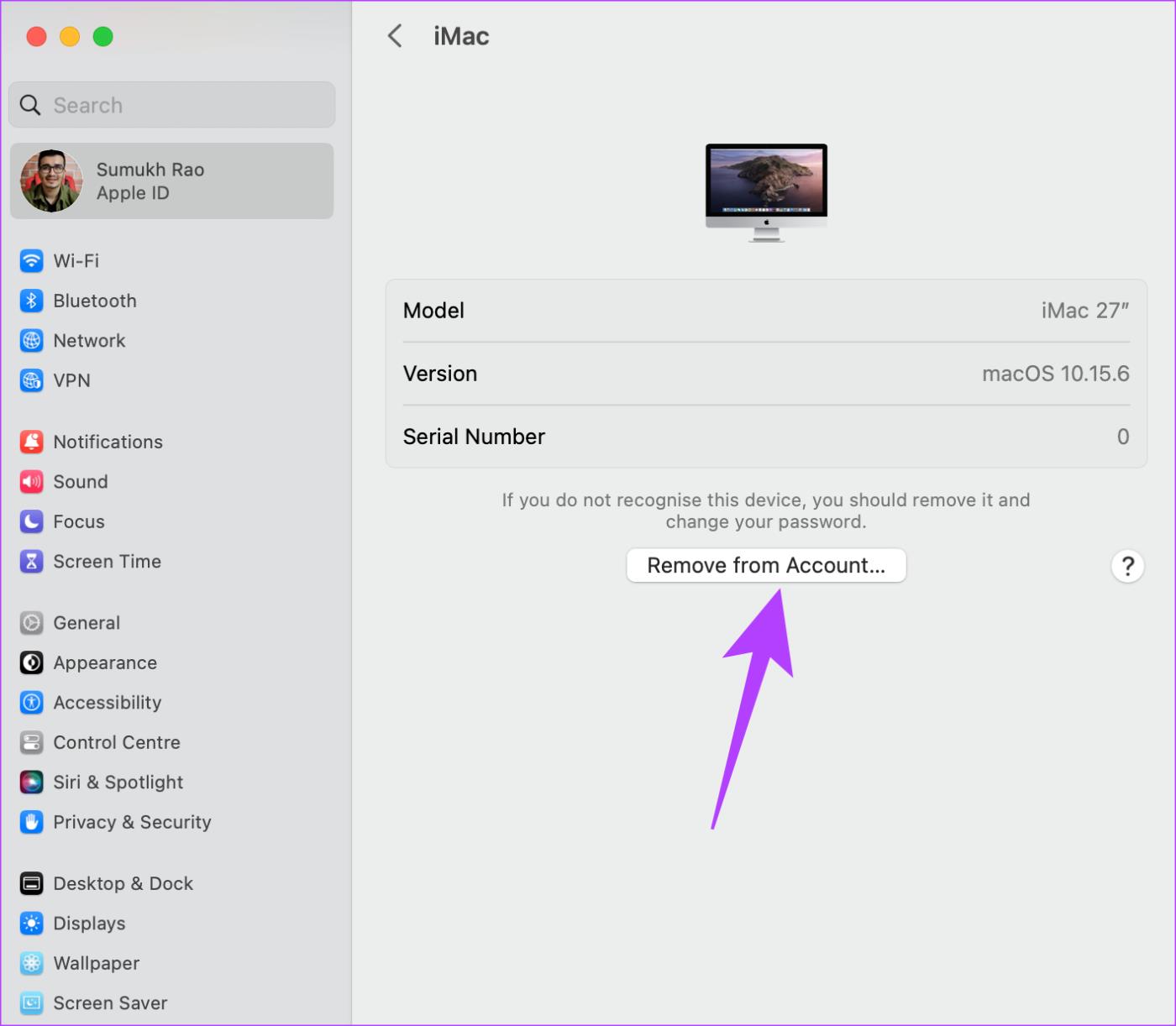
หากคุณไม่มี iPhone, iPad หรือ Mac ส่วนตัวอยู่แล้ว พอร์ทัลการจัดการบัญชี Apple ID ควรให้คุณลบอุปกรณ์ของคุณได้อย่างรวดเร็ว วิธีนี้ใช้ได้กับเบราว์เซอร์เดสก์ท็อปหรือมือถือ ดังนั้นคุณสามารถใช้อุปกรณ์ Windows หรือ Android สำหรับงานนี้ได้โดยไม่มีปัญหา
ขั้นตอนที่ 1:ลงชื่อเข้าใช้พอร์ทัลการจัดการบัญชี Apple ID
ขั้นตอนที่ 2:เลือกอุปกรณ์ที่คุณต้องการลบออกจากใต้ส่วนอุปกรณ์จากนั้นคลิกที่ปุ่มลบออกจากบัญชี
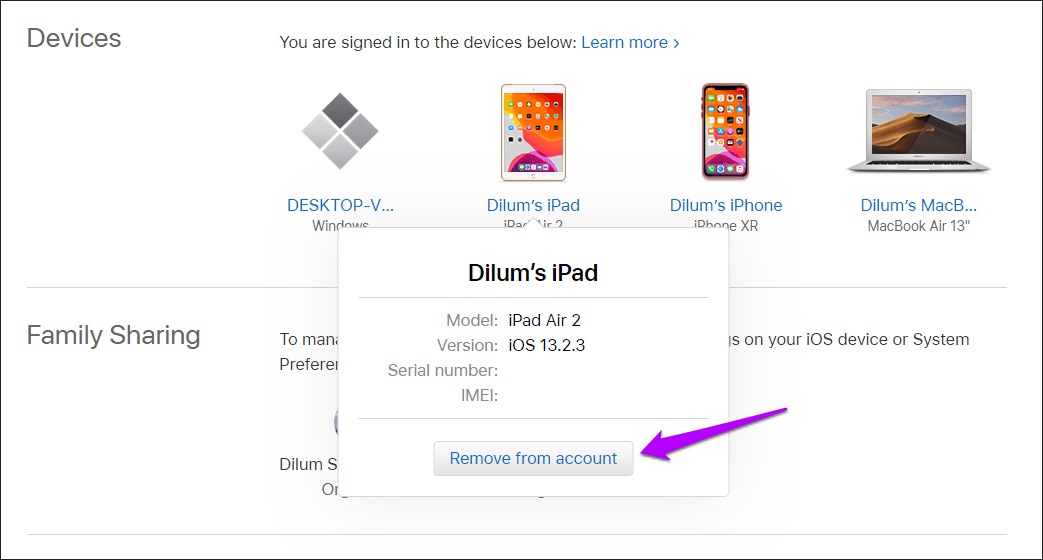
ขั้นตอนที่ 3:คลิกที่ลบอุปกรณ์นี้เพื่อยืนยัน
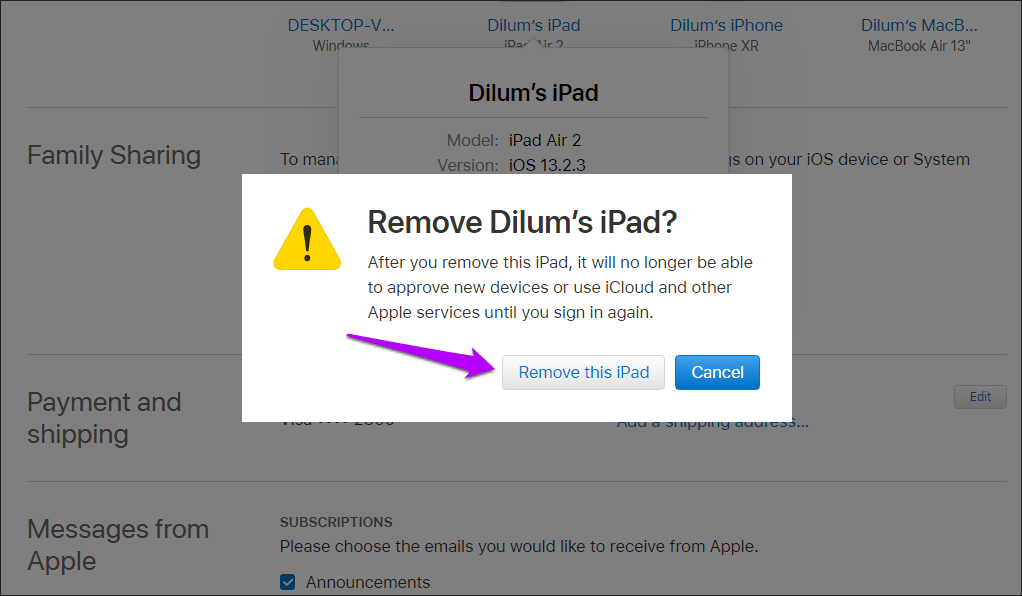
หรือคุณสามารถใช้เว็บไซต์ iCloud เพื่อลบอุปกรณ์ออกจาก Apple ID ของคุณได้ อย่างไรก็ตาม เว็บแอปจะทำงานได้ดีที่สุดบนเดสก์ท็อปหรือ iPad ที่ใช้ Safari ในโหมดเดสก์ท็อปเท่านั้น
ขั้นตอนที่ 1:เปิดเว็บไซต์ iCloudและลงชื่อเข้าใช้ด้วย Apple ID ของคุณ
ขั้นตอนที่ 2:คลิกชื่อของคุณที่มุมขวาบนของหน้าแรกของ iCloud จากนั้นเลือก การตั้ง ค่าบัญชี
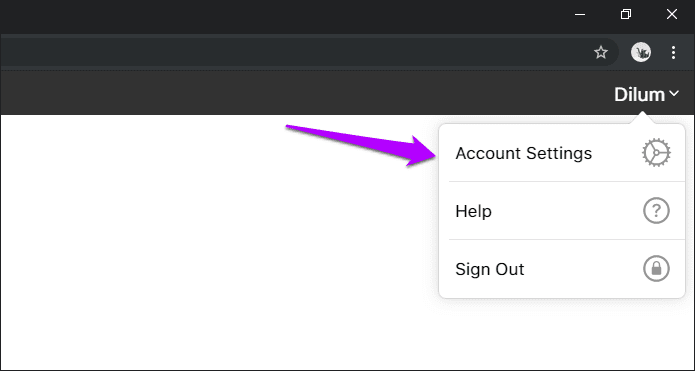
ขั้นตอนที่ 3: เลือกอุปกรณ์ที่คุณต้องการลบออกจากส่วนอุปกรณ์ของฉัน
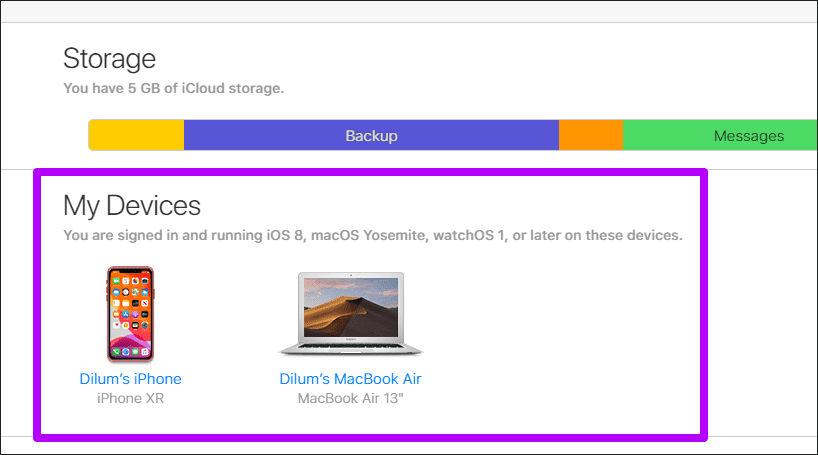
ขั้นตอนที่ 4:คลิก ไอคอน 'X'ถัดจากอุปกรณ์ที่คุณต้องการลบ
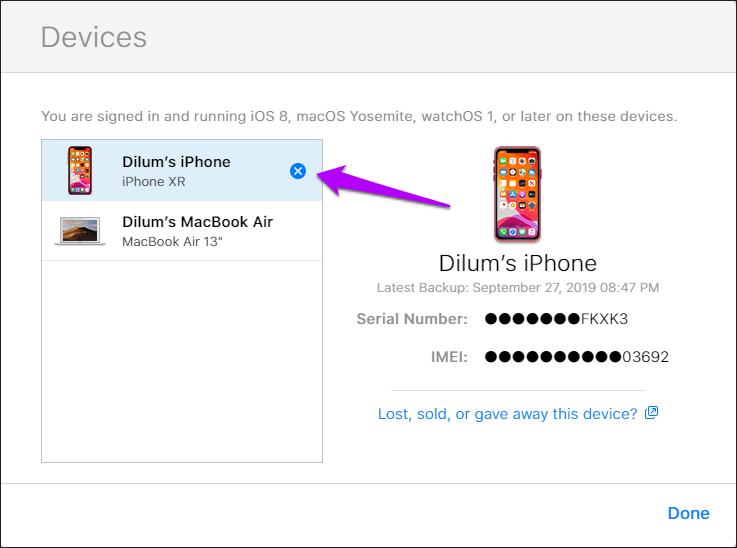
ขั้นตอนที่ 5:คลิกลบเพื่อยืนยันการตัดสินใจของคุณ
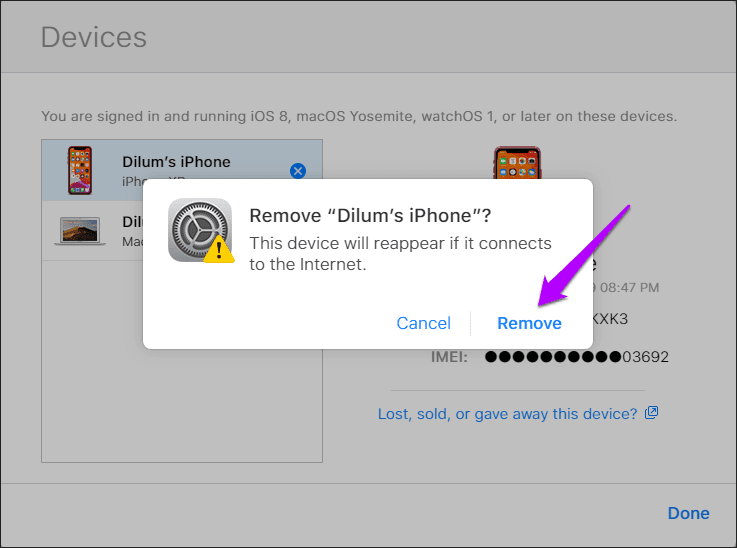
คำถามที่พบบ่อยเกี่ยวกับการยกเลิกการเชื่อมโยงอุปกรณ์จาก Apple ID
1. ฉันสามารถเข้าสู่ระบบ Apple ID หลายบัญชีบน iPhone ของฉันได้หรือไม่
แม้ว่าคุณจะไม่สามารถเรียกใช้ Apple ID หลายรายการพร้อมกันได้ แต่คุณสามารถสลับระหว่าง Apple ID หลายรายการบน iPhone ของคุณได้ หากคุณต้องการลบอุปกรณ์ของคุณ คุณจะต้องลบออกจาก ID ทั้งหมดที่คุณใช้ในการลงชื่อเข้าใช้
2. ฉันสามารถใช้อุปกรณ์ได้แม้จะลบออกจาก Apple ID ไปแล้วหรือไม่
ใช่ คุณสามารถใช้ iPhone หรือ iPad ต่อไปได้แม้ว่าคุณจะลบออกจาก Apple ID แล้วก็ตาม อย่างไรก็ตาม คุณจะไม่สามารถใช้บริการบางอย่าง เช่น iCloud ได้ เว้นแต่คุณจะลงชื่อเข้าใช้ Apple ID บนอุปกรณ์ของคุณ
3. ฉันสามารถติดตามอุปกรณ์ของฉันโดยใช้ Find My ได้หรือไม่ หากฉันลบออกจาก Apple ID แล้ว
ไม่ คุณไม่สามารถติดตามอุปกรณ์โดยใช้ Find My ได้ หากอุปกรณ์เหล่านั้นไม่ได้ลงชื่อเข้าใช้ Apple ID ของคุณ
เรียนรู้เกี่ยวกับสถานการณ์ที่คุณอาจได้รับข้อความ “บุคคลนี้ไม่พร้อมใช้งานบน Messenger” และวิธีการแก้ไขกับคำแนะนำที่มีประโยชน์สำหรับผู้ใช้งาน Messenger
ต้องการเพิ่มหรือลบแอพออกจาก Secure Folder บนโทรศัพท์ Samsung Galaxy หรือไม่ นี่คือวิธีการทำและสิ่งที่เกิดขึ้นจากการทำเช่นนั้น
ไม่รู้วิธีปิดเสียงตัวเองในแอพ Zoom? ค้นหาคำตอบในโพสต์นี้ซึ่งเราจะบอกวิธีปิดเสียงและเปิดเสียงในแอป Zoom บน Android และ iPhone
รู้วิธีกู้คืนบัญชี Facebook ที่ถูกลบแม้หลังจาก 30 วัน อีกทั้งยังให้คำแนะนำในการเปิดใช้งานบัญชี Facebook ของคุณอีกครั้งหากคุณปิดใช้งาน
เรียนรู้วิธีแชร์เพลย์ลิสต์ Spotify ของคุณกับเพื่อน ๆ ผ่านหลายแพลตฟอร์ม อ่านบทความเพื่อหาเคล็ดลับที่มีประโยชน์
AR Zone เป็นแอพเนทีฟที่ช่วยให้ผู้ใช้ Samsung สนุกกับความจริงเสริม ประกอบด้วยฟีเจอร์มากมาย เช่น AR Emoji, AR Doodle และการวัดขนาด
คุณสามารถดูโปรไฟล์ Instagram ส่วนตัวได้โดยไม่ต้องมีการตรวจสอบโดยมนุษย์ เคล็ดลับและเครื่องมือที่เป็นประโยชน์สำหรับการเข้าถึงบัญชีส่วนตัวของ Instagram 2023
การ์ด TF คือการ์ดหน่วยความจำที่ใช้ในการจัดเก็บข้อมูล มีการเปรียบเทียบกับการ์ด SD ที่หลายคนสงสัยเกี่ยวกับความแตกต่างของทั้งสองประเภทนี้
สงสัยว่า Secure Folder บนโทรศัพท์ Samsung ของคุณอยู่ที่ไหน? ลองดูวิธีต่างๆ ในการเข้าถึง Secure Folder บนโทรศัพท์ Samsung Galaxy
การประชุมทางวิดีโอและการใช้ Zoom Breakout Rooms ถือเป็นวิธีการที่สร้างสรรค์สำหรับการประชุมและการทำงานร่วมกันที่มีประสิทธิภาพ.


![วิธีกู้คืนบัญชี Facebook ที่ถูกลบ [2021] วิธีกู้คืนบัญชี Facebook ที่ถูกลบ [2021]](https://cloudo3.com/resources4/images1/image-9184-1109092622398.png)





